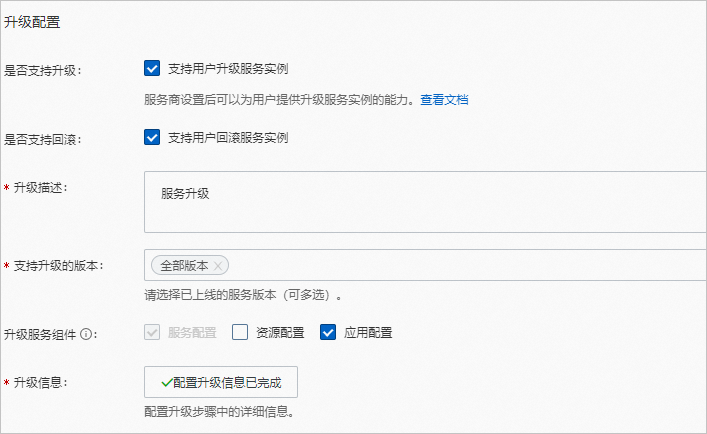计算巢控制台支持用户授权服务商对包含代运维功能的私有部署服务实例或纯代运维服务实例进行升级操作。本文介绍服务商如何创建包含升级功能的私有部署服务以及如何帮助用户升级服务实例。
操作流程
本示例包含的操作步骤如下:
步骤一:创建包含代运维功能的私有部署服务
登录计算巢控制台。
在左侧导航栏中,选择我的服务,并选择我创建的服务页签,然后单击创建新服务。
在创建新服务页面,填写配置参数。
此处只列举支持创建包含升级功能的服务相关操作,其他参数配置,请参见创建私有部署服务。
在权限设置处,开启需要用户授权并在下面弹出框中,选择全部权限或升级权限。
说明全部权限和升级权限只需选择其中一个,否则在保存服务时会报权限重复的错误。
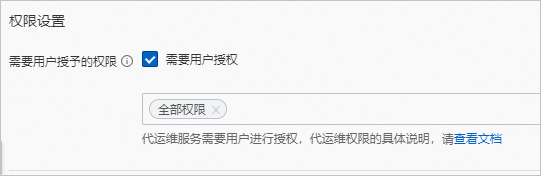
在升级配置处,设置升级相关参数。
说明升级服务组件中,仅服务配置和应用配置支持代运维升级,资源配置不支持。
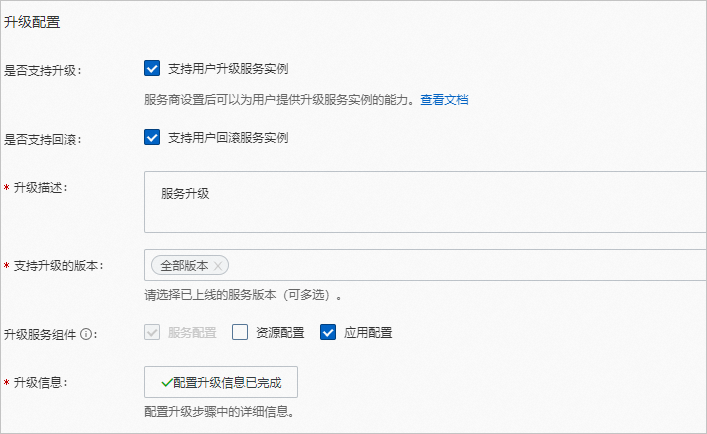
单击保存服务。
测试服务。
服务保存后,您需要对创建的服务实例进行测试,保证其正常可用。更多信息,请参见测试服务功能。
发布服务。
服务测试通过后,再提交审核,审核通过后即可发布上线。更多信息,请参见上线服务。
步骤二:创建服务实例
此处介绍服务商以用户视角如何创建私有部署服务实例并授权服务商升级服务实例。
在服务详情页面,单击用户部署链接后的部署链接,进入创建服务实例页面。
在创建服务实例页面,填写服务实例所需参数。
单击下一步:确认订单,确认服务实例配置信息、费用信息并选中我同意授权服务商获取上述权限以提供运维服务。
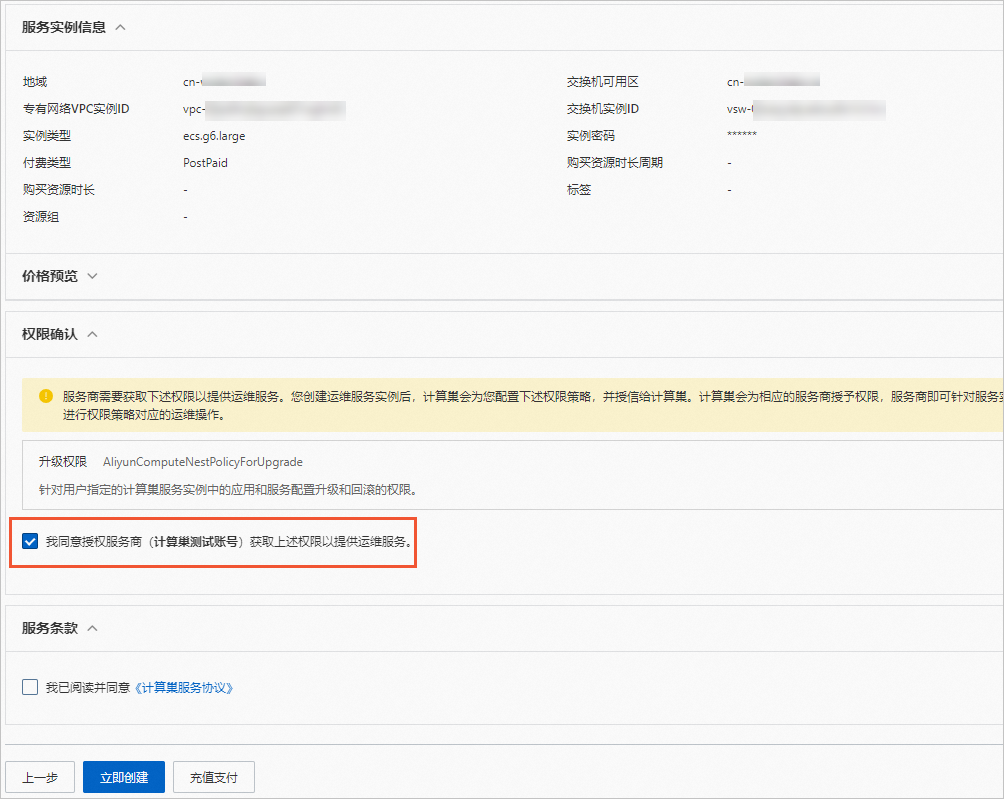
然后单击立即创建。
创建成功后,您可以单击去列表查看,查看创建的服务实例的状态。
步骤三:创建新版本服务
此处以更新服务的关联镜像为例,创建新版本的服务。
登录计算巢控制台。
在左侧导航栏,单击我的服务。进入已发布服务页面,找到已发布的服务。
单击创建新版本,进入编辑版本页面。
在编辑版本界面,变更服务配置项。
在部署应用处,设置镜像关联。
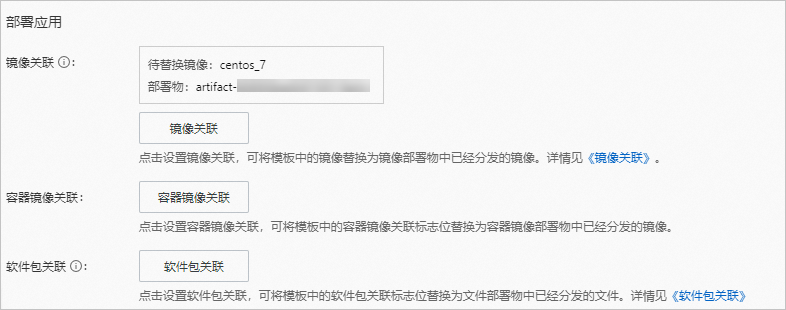
在升级配置处,打开支持用户升级服务实例,并设置是否支持回滚、升级描述、支持升级的版本和升级服务组件等信息。
单击保存并提交审核。
审核通过后,单击上线服务将服务发布上线。
步骤四:升级服务实例
登录计算巢控制台。
在左侧导航栏中,单击服务实例。
在服务实例管理界面,找到需要升级的服务实例,然后单击服务实例名称或ID。
在服务实例详情页,单击右上角的升级服务实例。
在弹窗中,选择需要升级的版本,然后单击开始升级。
说明服务商升级用户创建的服务实例时,不能选择draft版本,只能选择已经上线发布的版本进行升级。
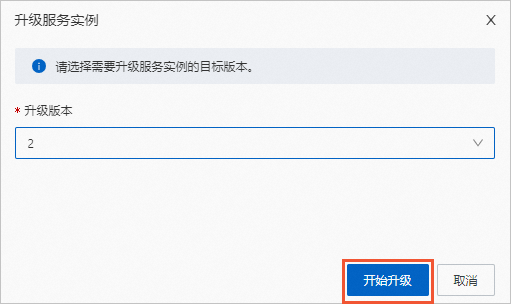
升级完成后,可在服务实例详情页面,查看服务实例升级后的服务版本。
可以看到服务版本从版本1升级到了版本2,表示服务实例升级成功。
升级前服务版本。
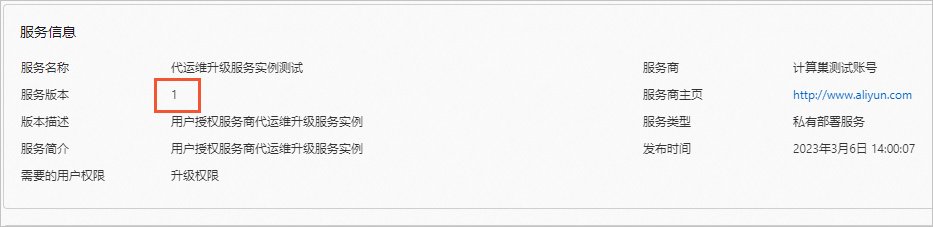
升级后服务版本。